Comment ajouter des icônes de médias sociaux à votre site WordPress
Publié: 2023-07-07Imaginez que vous avez amené votre jeune et nouvelle entreprise à sa première conférence et que c'est un succès retentissant. Les gens font la queue devant votre stand, vous demandant votre nom d'utilisateur de réseau social, afin qu'ils puissent se connecter avec vous lorsqu'ils rentrent chez eux.
L'ajout d'icônes de médias sociaux à votre site donne aux gens cette même opportunité de vous suivre sur les plateformes sociales qu'ils utilisent le plus. Si vous n'incluez pas ces icônes sur votre site là où les visiteurs ont tendance à les trouver - comme votre pied de page ou votre en-tête - cela reviendrait à refuser de donner aux personnes présentes à la conférence un moyen de vous trouver sur les réseaux sociaux. Inimaginable!
Dans cet article, nous plongerons dans le monde des icônes de médias sociaux, explorerons leurs avantages et vous expliquerons comment les ajouter aux barres latérales, à l'en-tête ou au pied de page de votre site.
De plus, vous découvrirez Jetpack Social, une suite d'automatisation des médias sociaux pour WordPress.
Quels sont les avantages d'avoir des icônes de réseaux sociaux sur votre site WordPress ?
L'ajout d'icônes de médias sociaux à votre site WordPress ouvre la porte à un tout nouveau monde de possibilités promotionnelles. Explorons quelques-uns des avantages.
- Engagement accru . Vous avez la possibilité d'atteindre les visiteurs de votre site dans d'autres endroits où ils passent du temps, ce qui augmente leur possibilité de se connecter avec vous.
- Audience plus large . Lorsque vous gagnez des abonnés sur les réseaux sociaux, vous avez la possibilité d'atteindre plus de personnes lorsqu'elles partagent et interagissent avec votre contenu.
- Preuve sociale . Lorsque les gens voient d'autres personnes partager et interagir avec votre contenu, ils sont plus susceptibles de faire confiance à votre marque et de se joindre à la fête. Les gens ont plus d'options que jamais pour dépenser leur temps, leur énergie et leur argent, et ils sont plus sceptiques que jamais. Une recommandation de médias sociaux de leurs amis transfère instantanément la crédibilité de votre organisation.
- Une expérience utilisateur simplifiée . De nombreux visiteurs du site Web s'attendent simplement à trouver des icônes de médias sociaux sur votre site, dans l'espoir de se connecter avec vous sur plus d'une plate-forme. En leur fournissant un moyen simple de le faire - plutôt que de les forcer à cliquer page après page pour trouver vos comptes sociaux - vous offrez une bien meilleure expérience utilisateur.
Qu'est-ce que le bloc Social Icons sur WordPress ?
Si vous souhaitez ajouter des icônes sociales à votre site WordPress, vous pouvez le faire rapidement en utilisant le bloc Social Icons. Cet outil simple mais puissant permet à vos visiteurs de reconnaître rapidement votre présence sur certaines plateformes de médias sociaux et de visiter vos profils correspondants. Là, ils peuvent interagir avec votre marque, poser des questions, vous suivre et se tenir au courant de vos derniers messages.
Quelles icônes sont disponibles sur le bloc Social Icons pour WordPress ?
Il existe des choix apparemment infinis pour savoir où dépenser vos efforts sur les réseaux sociaux. Il est important de choisir les bonnes plateformes, car vous voulez aller là où un public intéressé est le plus susceptible de s'engager. Éparpillez-vous trop et vous aurez moins de chances de réussir sur une seule plateforme. Un outil comme Jetpack Social peut cependant vous aider. Cela vous permet de passer plus de temps à créer du contenu de qualité et moins de temps à la logistique.
Une fois que vous avez décidé où concentrer votre temps, plus de 40 icônes sont disponibles pour représenter tout lien personnalisé que vous souhaitez insérer. Ils sont:
- Amazone
- Camp de bande
- Behance
- CodePen
- DeviantArt
- Dribble
- Boîte de dépôt
- Etsy
- Flux RSS
- Flickr
- Foursquare
- Bonnes lectures
- GitHub
- Last.FM
- Poster
- Mastodonte
- Se rencontrer
- Moyen
- Patréon
- Poche
- Skype
- Snapchat
- SoundCloud
- Spotify
- Télégramme
- TIC Tac
- Tumblr
- Tic
- Viméo
- VC
- WhatsApp ?
- Wordpress
- Japper
- Youtube
Comment ajouter le bloc Social Icons à votre site WordPress
Voici plusieurs domaines dans lesquels vous pouvez ajouter le bloc Social Icons :
- Contenu comme les pages et les publications, à l'aide de l'éditeur de blocs
- Éléments de site globaux, comme votre en-tête et votre pied de page, à l'aide de l'éditeur de site (pour les thèmes de bloc)
- Zones widgetisées, comme votre barre latérale (pour les thèmes classiques)
Examinons de plus près ces trois éléments.
Ajout du bloc Icônes sociales aux pages et aux publications
Il existe de nombreuses raisons pour lesquelles vous pourriez vouloir ajouter des icônes de médias sociaux à une page ou à un article de blog. Vous souhaitez peut-être ajouter un appel à l'action à un article de blog, encourageant les lecteurs à vous suivre sur les réseaux sociaux. Ou peut-être souhaitez-vous inclure des icônes sociales sur votre page de contact, afin que les visiteurs aient un autre moyen de se connecter avec vous.
Votre première étape consiste à ouvrir la page ou la publication sur laquelle vous travaillez et à décider où vous souhaitez ajouter vos icônes de médias sociaux. Ensuite, cliquez sur l'icône bleue + en haut à droite pour ouvrir le Block Inserter. Recherchez "Icônes sociales", puis faites glisser et déposez le bloc dans votre page.
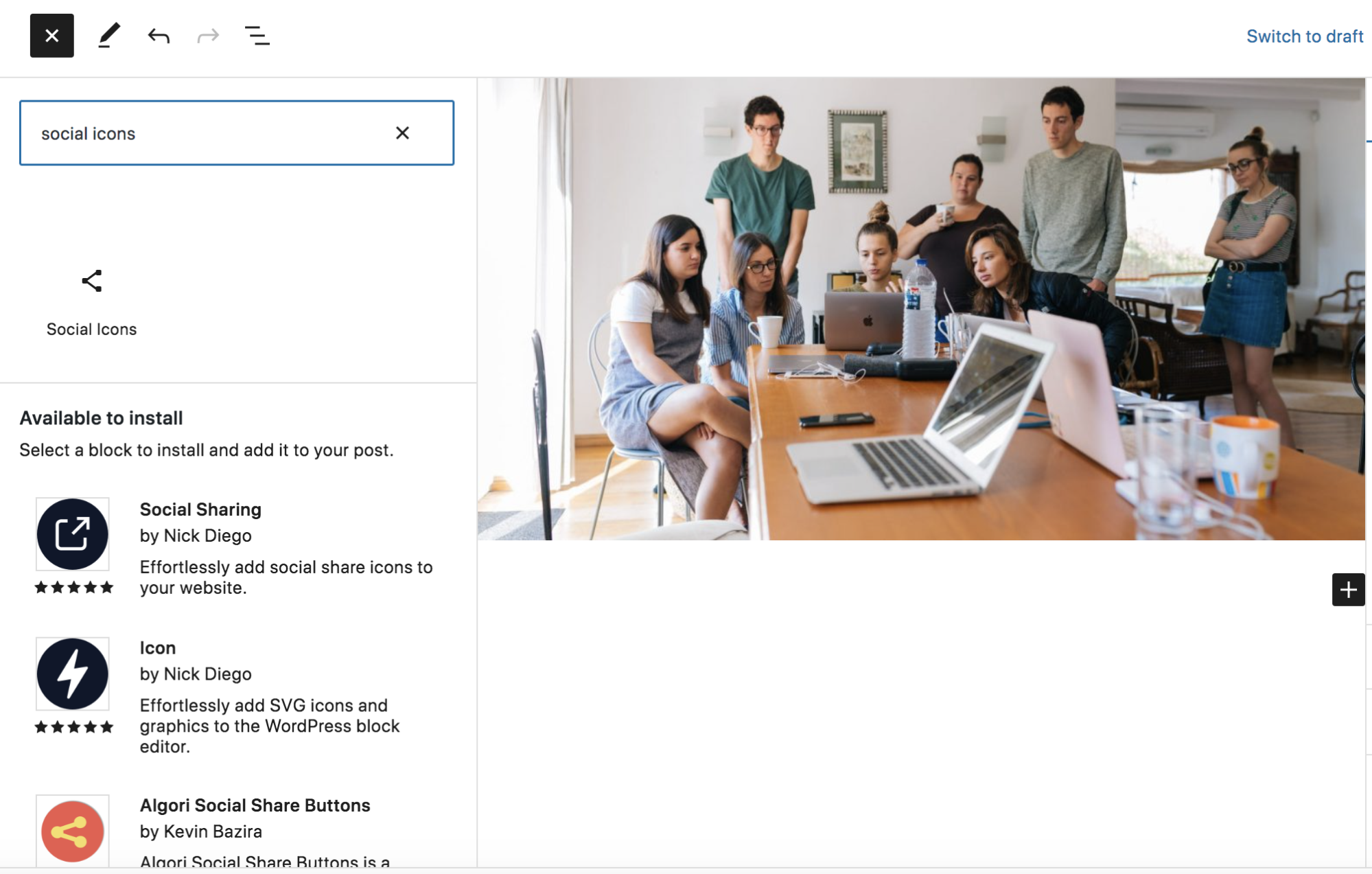
Le bloc sera initialement vide et dira simplement "Cliquez sur plus pour ajouter". Cliquez sur l'icône + à droite du bloc Icônes sociales.

Cela ouvrira une nouvelle fenêtre qui répertorie plusieurs plateformes de médias sociaux, ainsi qu'une barre de recherche. Vous pouvez ajouter vos plateformes sociales ici ou cliquer sur le bouton qui dit Parcourir tout pour voir une liste complète des options.

Ajoutez toutes les plateformes que vous souhaitez, simplement en cliquant sur leur nom. Ils apparaîtront horizontalement dans le bloc Icônes sociales.
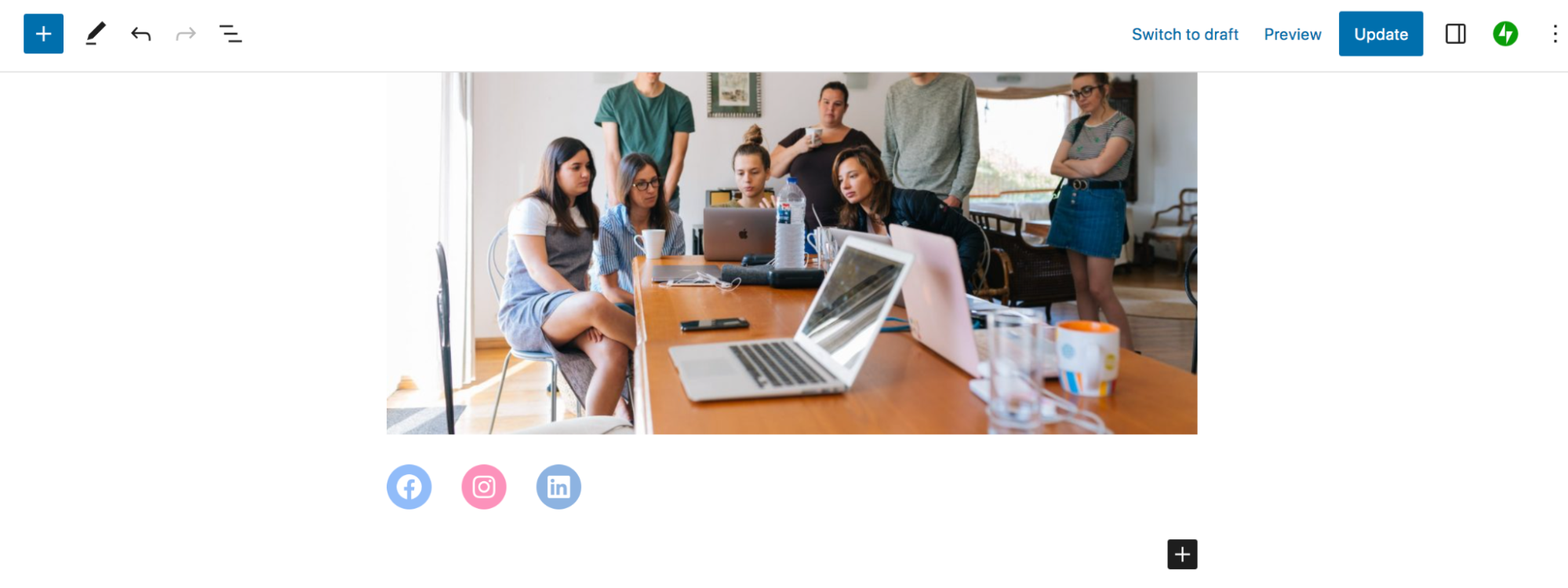
Sélectionnez l'une des icônes individuelles pour ajouter un lien vers votre compte de réseau social. Vous pouvez également utiliser la barre d'outils au-dessus du bloc pour déplacer les icônes vers la gauche ou la droite, modifier leur alignement, etc.

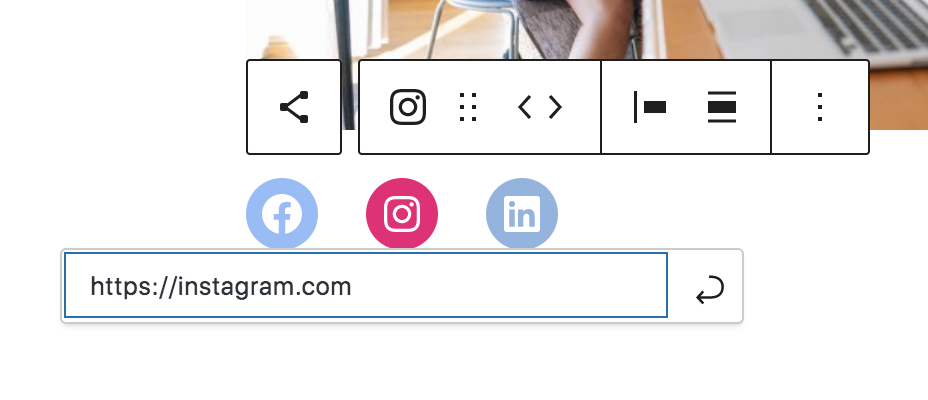
Pour encore plus d'options, cliquez sur le bloc Icônes sociales et ouvrez le panneau Paramètres sur la droite. Ici, vous pouvez ajuster les couleurs des icônes, afficher leurs étiquettes, modifier leur forme, etc.
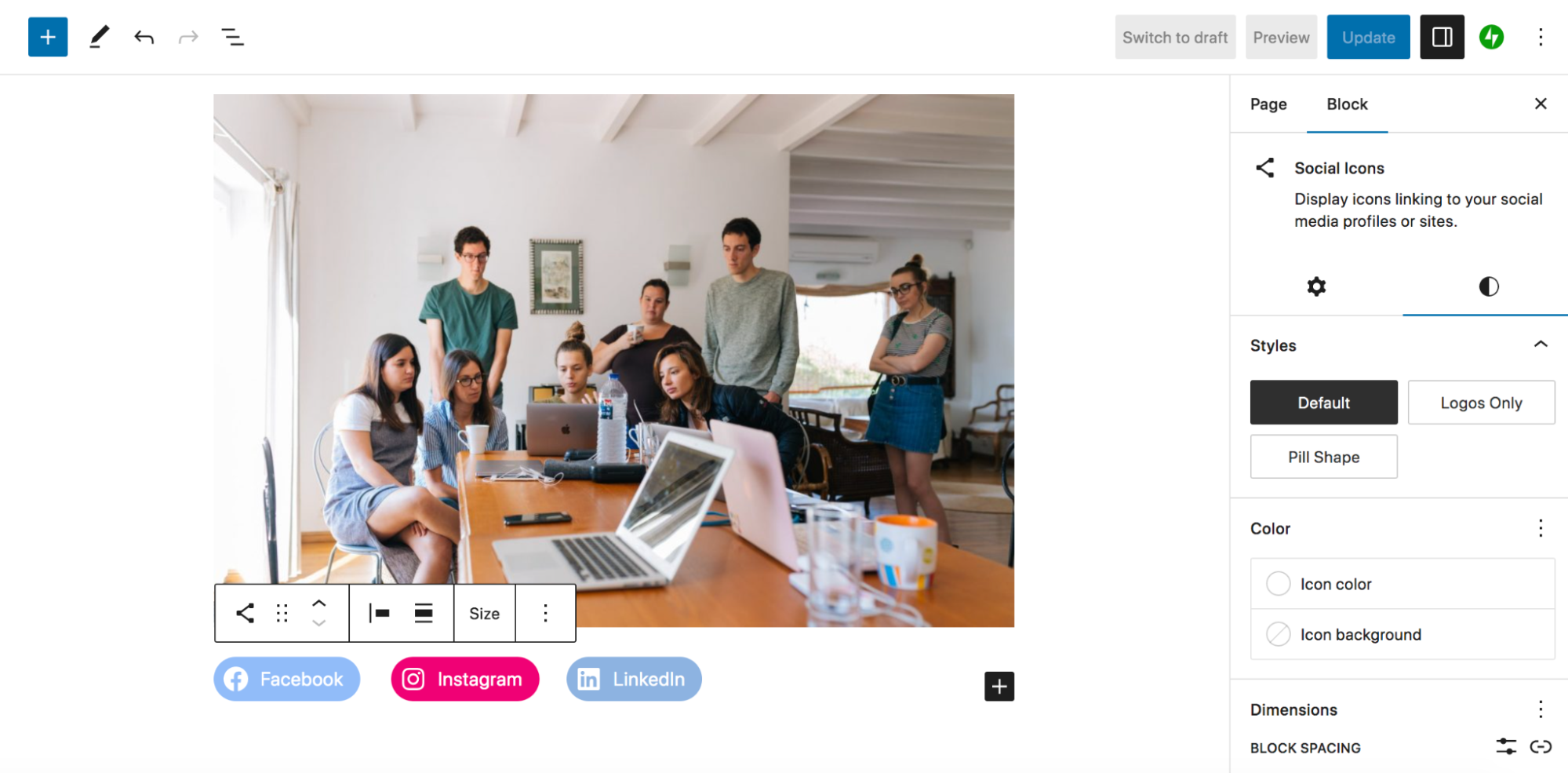
Une fois que vous êtes satisfait de l'apparence de vos icônes sociales, enregistrez simplement votre page ou votre publication. Et c'est tout!
Ajout du bloc Icônes sociales aux éléments du site global
Inclure vos icônes de médias sociaux dans des zones de site globales telles que votre en-tête, votre pied de page et votre barre latérale peut être extrêmement bénéfique. Cela signifie que les visiteurs peuvent facilement trouver vos comptes et qu'ils apparaîtront sur la majorité (ou la totalité) des pages de votre site Web.
Si vous utilisez un thème de bloc, vous pouvez facilement ajouter le bloc Icônes sociales aux zones de site globales (appelées « parties de modèle ») à l'aide de l'éditeur de site. Dans votre tableau de bord WordPress, allez dans Apparence → Éditeur. Ouvrez Pièces de modèle et vous verrez une liste d'éléments que vous pouvez modifier. Choisissez celui avec lequel vous voulez travailler (dans cet exemple, l'en-tête).
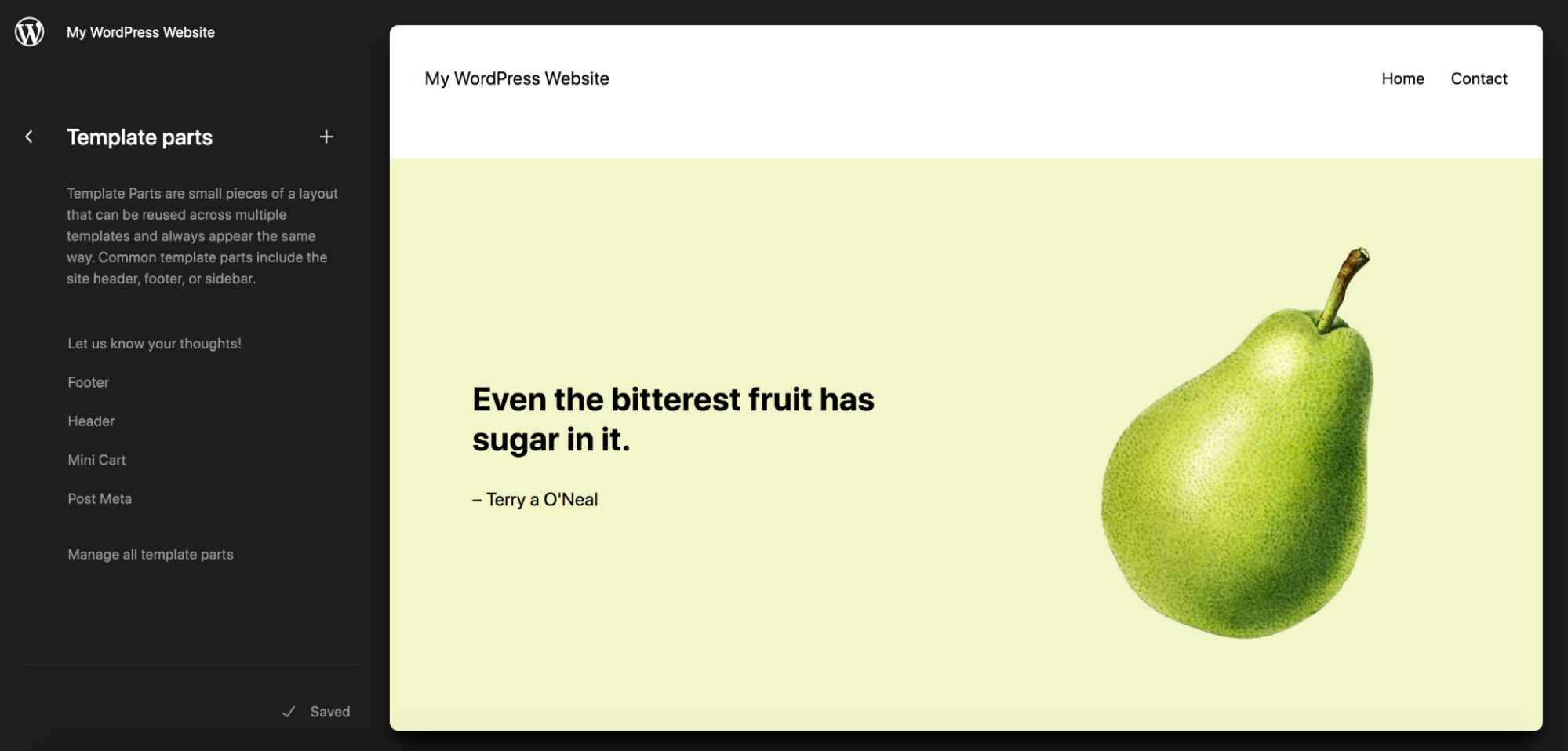
Ici, vous pouvez apporter les modifications que vous souhaitez à votre en-tête à l'aide de blocs, et ces modifications seront répercutées sur l'ensemble de votre site. Lorsque vous cliquez sur l'en-tête, vous verrez une icône + noire en bas à droite, qui ouvrira une liste de blocs, ainsi qu'une barre de recherche. Ici, choisissez le bloc Social Icons.
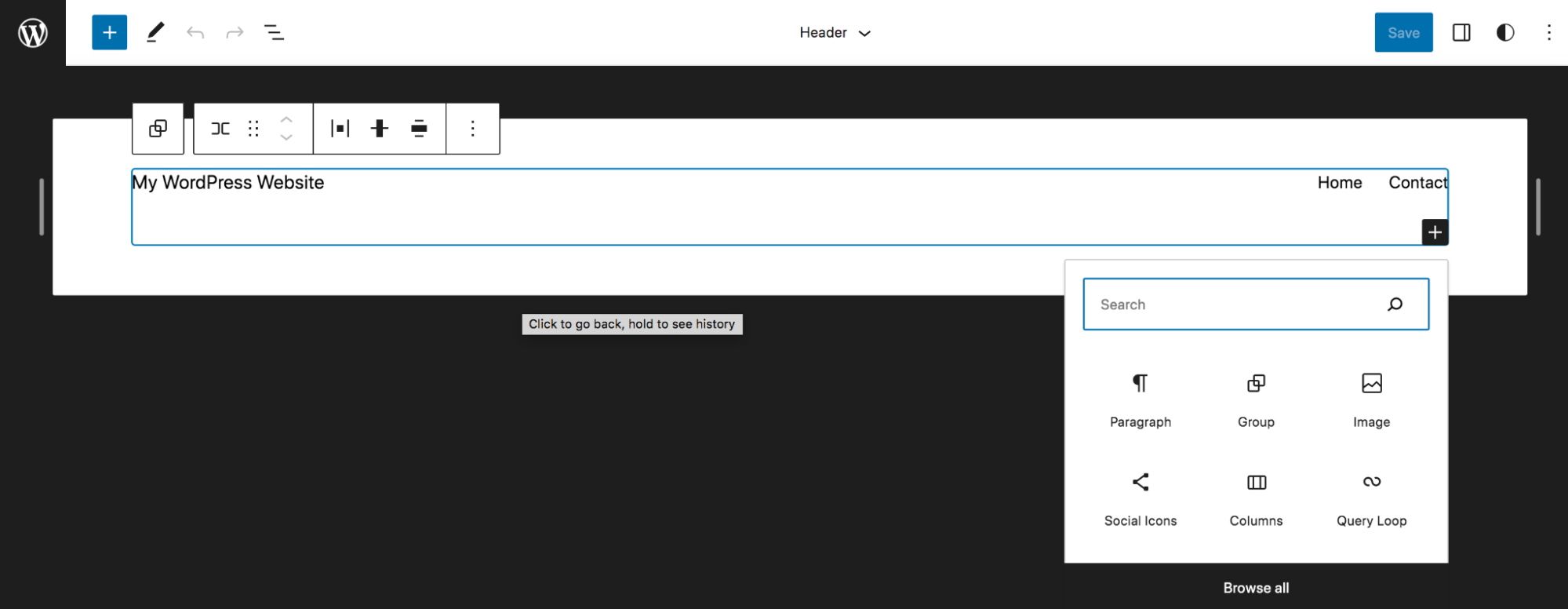
Cela ajoutera le bloc Icônes sociales à droite de votre en-tête. Maintenant, vous pouvez cliquer sur l'icône + pour ajouter vos comptes de médias sociaux à la liste. Cliquez sur chaque icône individuelle pour ajouter le lien vers votre profil, puis utilisez les paramètres de bloc pour personnaliser l'apparence et la fonctionnalité de vos icônes, comme vous l'avez fait dans la section ci-dessus.
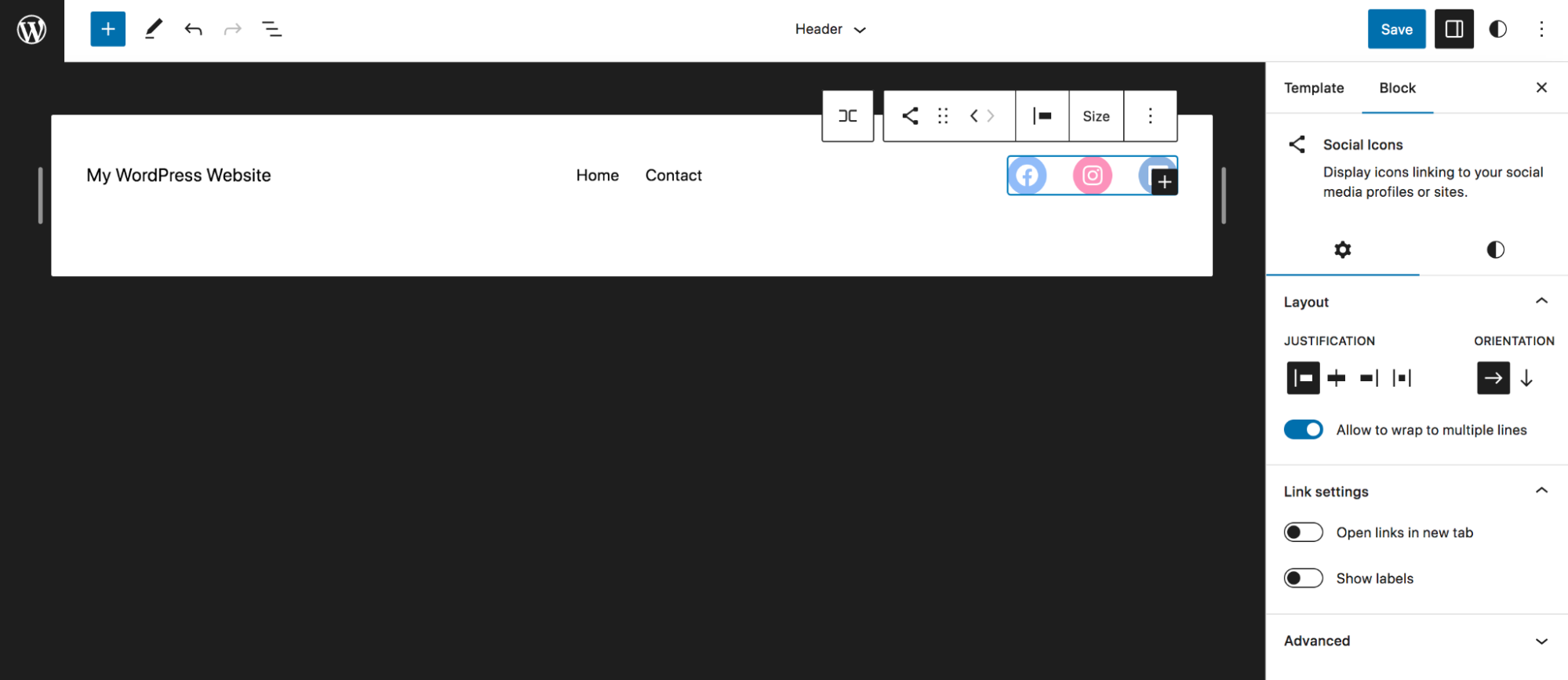
Si vous souhaitez déplacer les icônes ailleurs dans votre en-tête, cliquez simplement sur le bloc Icônes sociales et utilisez les flèches gauche et droite qui apparaissent dans la barre d'outils pour modifier leur position.
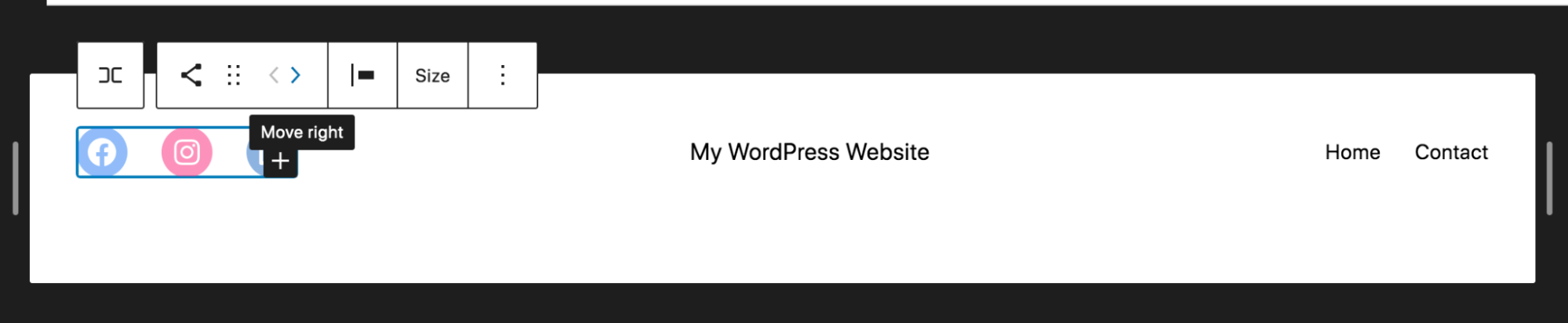
Une fois que vous êtes satisfait de l'apparence des choses, cliquez sur le bouton bleu Enregistrer en haut à droite de l'éditeur de site. Et tu as fini!
Ajout du bloc Social Icons aux zones widgetisées
Si vous utilisez un thème classique plutôt qu'un thème de bloc, vous pouvez ajouter le bloc Icônes sociales à n'importe quelle zone widgetisée de votre site Web. Celles-ci varient en fonction du thème que vous utilisez, mais incluent généralement des zones de site globales telles que la barre latérale.
Dans votre tableau de bord WordPress, allez dans Apparence → Widgets. Ici, vous verrez une liste de zones widgetisées sur votre site Web et vous pourrez développer celle que vous souhaitez modifier. Dans cet exemple, nous allons modifier la barre latérale principale.
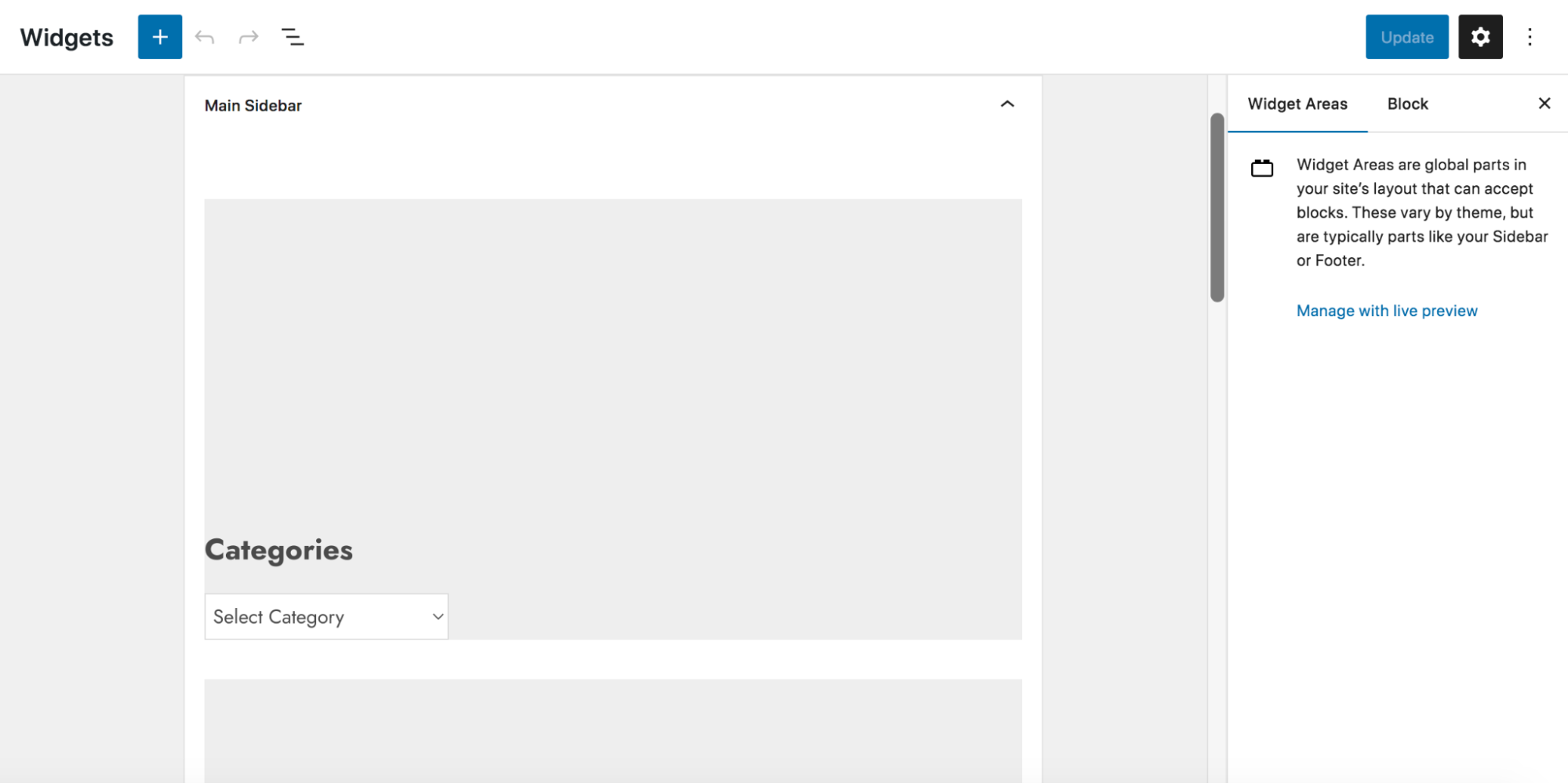
Cliquez sur l'icône + en bas de la zone widgetisée pour voir une liste de blocs, ainsi qu'une barre de recherche qui vous permettra d'en rechercher plus. Cliquez sur le bloc Icônes sociales. Maintenant, vous pouvez ajouter vos icônes de médias sociaux, inclure vos liens de profil et styliser le bloc Icônes sociales comme vous le feriez dans les deux sections précédentes de cet article. Si vous souhaitez déplacer les icônes vers une autre partie de la barre latérale, faites simplement glisser et déposez le bloc.
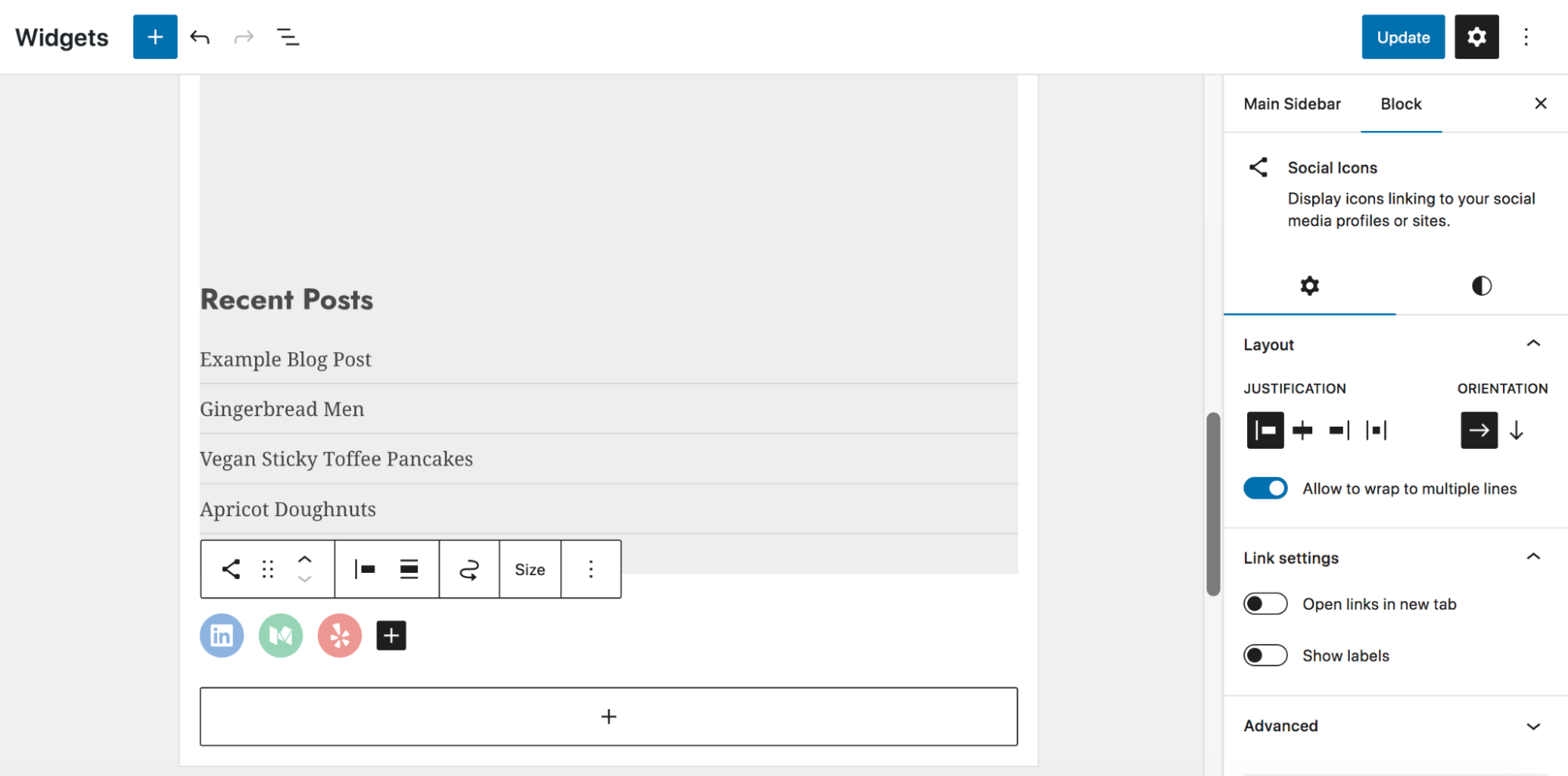
Lorsque vous avez terminé, cliquez sur le bouton bleu Mettre à jour en haut à droite pour enregistrer vos modifications.
Besoin de plus de fonctionnalités de médias sociaux ? Essayez Jetpack Social
Si vous êtes prêt à améliorer votre jeu de médias sociaux et à accéder à des fonctionnalités encore plus fantastiques, Jetpack Social est la réponse.
C'est comme passer de la classe économique à la première classe sur votre compagnie aérienne préférée. Jetpack Social est un plugin puissant qui offre une solution complète de partage de médias sociaux pour WordPress. Il est développé par la même équipe derrière WordPress.com et le plugin WordPress populaire aux multiples facettes — Jetpack. Ils ont conçu une suite d'outils pour la sécurité, les performances et la croissance de WordPress.
Voici ce que vous pouvez attendre de Jetpack Social :
- Partage automatique . Gagnez du temps et des efforts en partageant automatiquement les nouveaux messages sur vos profils de réseaux sociaux.
- Planification des médias sociaux . Planifiez et programmez vos publications sur les réseaux sociaux à l'avance pour une meilleure organisation et cohérence.
- Partage de vidéos, optimisation de l'engagement, etc. Tirez le meilleur parti de chaque publication en maximisant l'engagement et en partageant du contenu vidéo irrésistible avec vos abonnés.
Jetpack Social propose une variété de plans, y compris une option gratuite pour vous aider à démarrer.
Passez le mot pendant que vous dormez
L'ajout d'icônes de médias sociaux à votre site WordPress est un must pour quiconque souhaite développer sa présence en ligne.
Parfois, pour réussir, il faut travailler plus longtemps ou faire des sacrifices temporaires pour un gain à long terme. Mais d'autres fois ? C'est juste une question de trouver les bons outils. Avec le bloc Social Icons et Jetpack Social, vous avez tout ce dont vous avez besoin pour dynamiser votre stratégie de médias sociaux et porter votre site Web vers de nouveaux sommets.
En savoir plus sur Jetpack Social ici : https://jetpack.com/social/
